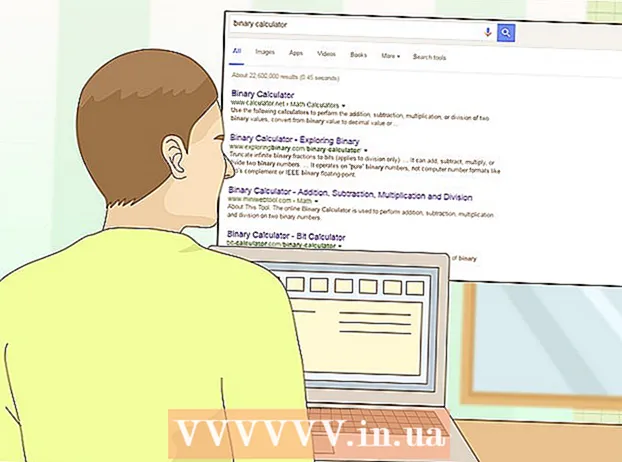Автор:
Christy White
Дата создания:
12 Май 2021
Дата обновления:
1 Июль 2024

Содержание
- Шагать
- Метод 1 из 2. Отправить личное сообщение (мобильный)
- Метод 2 из 2. Отправить личное сообщение из браузера.
- Советы
- Предупреждения
1. Откройте приложение Twitter.
2. Коснитесь Сообщения.
3. Коснитесь значка нового сообщения в правом верхнем углу экрана.
4. Выберите получателя, введя имя человека, а затем нажав правильное имя пользователя.
5. Коснитесь Следующий.
6. Введите ваше сообщение.
7. Коснитесь Отправлять.
Шагать
Метод 1 из 2. Отправить личное сообщение (мобильный)
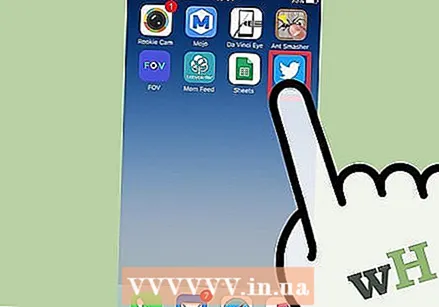 Коснитесь приложения Twitter. Войдите в систему, если вы еще этого не сделали, и вам будет предложено сделать это. Вы можете прочитать здесь, как создать учетную запись Twitter.
Коснитесь приложения Twitter. Войдите в систему, если вы еще этого не сделали, и вам будет предложено сделать это. Вы можете прочитать здесь, как создать учетную запись Twitter. 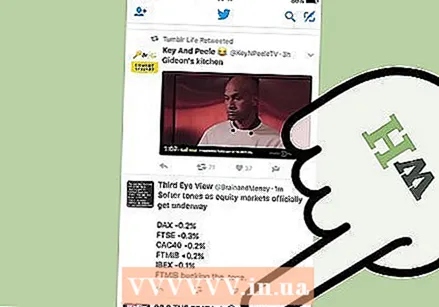 Коснитесь значка конверта. Этот значок находится в правом верхнем углу экрана.
Коснитесь значка конверта. Этот значок находится в правом верхнем углу экрана. 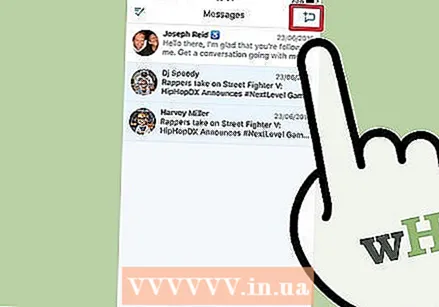 Коснитесь значка нового сообщения. Это значок с речевым облаком и знаком плюса в правом нижнем углу экрана.
Коснитесь значка нового сообщения. Это значок с речевым облаком и знаком плюса в правом нижнем углу экрана. 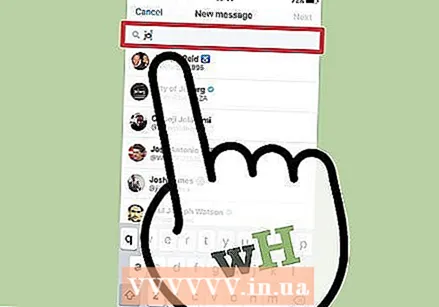 Введите имя пользователя.
Введите имя пользователя.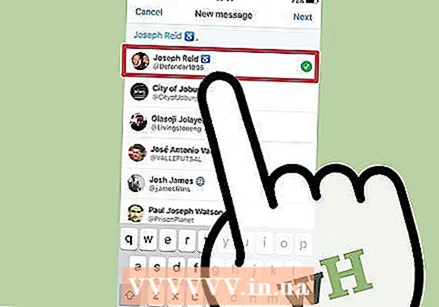 Коснитесь имени пользователя. Имя появится в текстовом поле.
Коснитесь имени пользователя. Имя появится в текстовом поле. 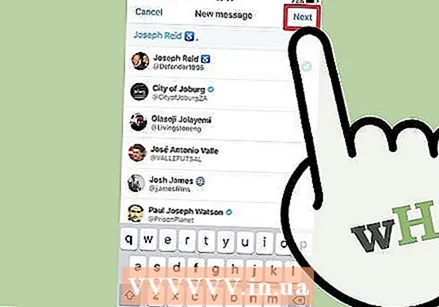 Нажмите «Далее».
Нажмите «Далее».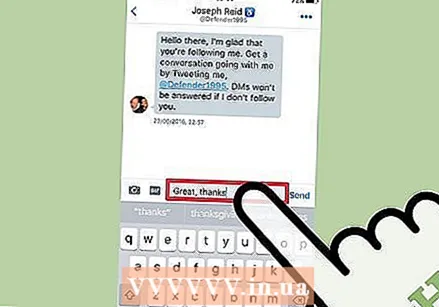 Введите свое сообщение в текстовое поле. Вы также можете добавить в сообщение изображения, GIF-анимацию и смайлики, нажав соответствующий значок.
Введите свое сообщение в текстовое поле. Вы также можете добавить в сообщение изображения, GIF-анимацию и смайлики, нажав соответствующий значок. 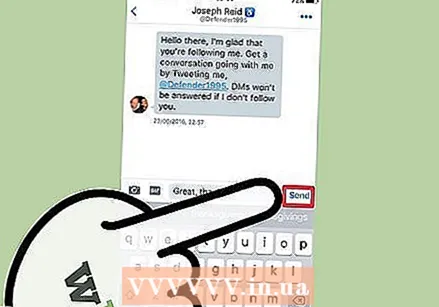 Нажмите «Отправить». Кнопка отправки расположена справа от текстового поля и не появляется до тех пор, пока в текстовое поле не будет введен текст, изображение, смайлик или GIF-анимация.
Нажмите «Отправить». Кнопка отправки расположена справа от текстового поля и не появляется до тех пор, пока в текстовое поле не будет введен текст, изображение, смайлик или GIF-анимация. - В зависимости от настроек пользователя получатель может получать или не получать уведомление о том, что у него есть новое сообщение.
Метод 2 из 2. Отправить личное сообщение из браузера.
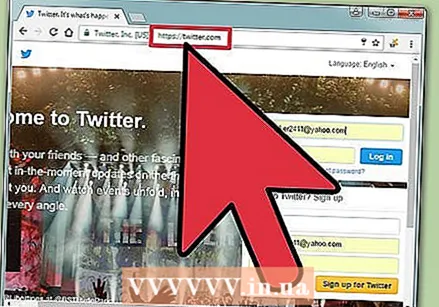 Перейти к www.twitter.com.
Перейти к www.twitter.com.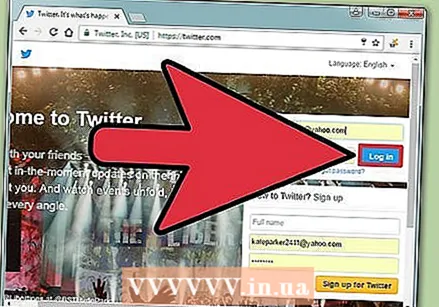 Войдите в свою учетную запись Twitter. Если вы уже вошли в систему, вы увидите свою ленту Twitter. Если у вас еще нет учетной записи Twitter и вы хотите ее создать, вы можете узнать, как создать учетную запись Twitter здесь.
Войдите в свою учетную запись Twitter. Если вы уже вошли в систему, вы увидите свою ленту Twitter. Если у вас еще нет учетной записи Twitter и вы хотите ее создать, вы можете узнать, как создать учетную запись Twitter здесь. 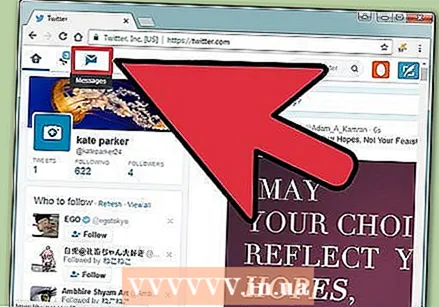 Щелкните «Сообщения». Эту опцию можно найти в верхнем левом углу между опцией «Уведомления» и логотипом Twitter.
Щелкните «Сообщения». Эту опцию можно найти в верхнем левом углу между опцией «Уведомления» и логотипом Twitter. 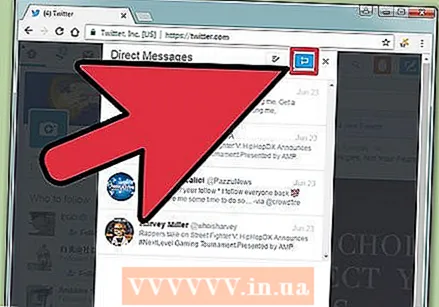 Щелкните «Новое сообщение».
Щелкните «Новое сообщение».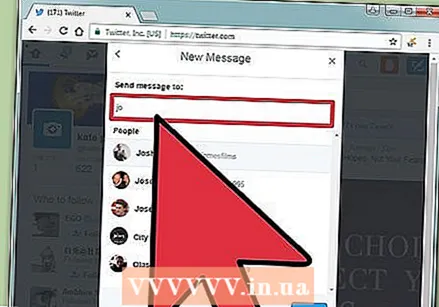 Введите имя пользователя. В зависимости от настроек пользователя вы можете отправлять сообщения только тем людям, которые уже подписаны на вас.
Введите имя пользователя. В зависимости от настроек пользователя вы можете отправлять сообщения только тем людям, которые уже подписаны на вас. 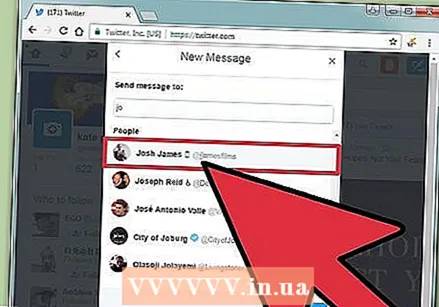 Нажмите ↵ Enter.
Нажмите ↵ Enter.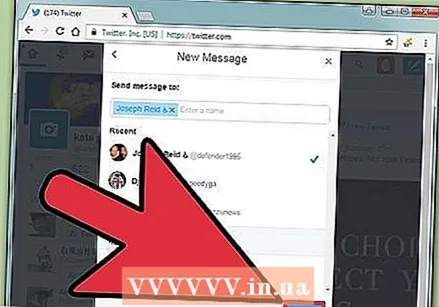 Щелкните «Далее». Нажав «Далее» в правом нижнем углу окна, вы увидите окно сообщения.
Щелкните «Далее». Нажав «Далее» в правом нижнем углу окна, вы увидите окно сообщения. 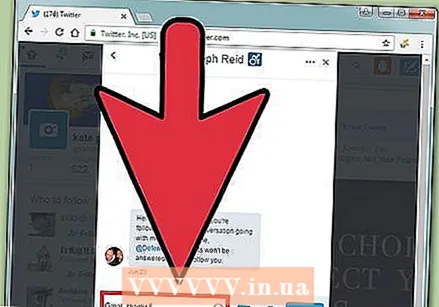 Напишите сообщение. Текстовое поле находится в нижней части окна.
Напишите сообщение. Текстовое поле находится в нижней части окна. - Вы также можете добавить смайлики, GIF-анимацию и фотографии, щелкнув соответствующие значки рядом с текстовым полем.
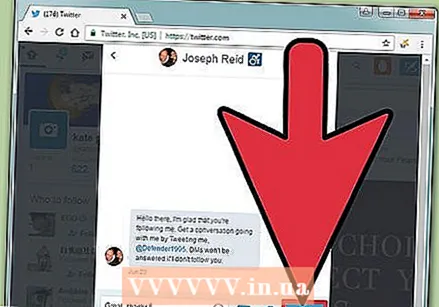 Щелкните на «Отправить». Этот параметр расположен в правом нижнем углу окна и становится доступным после ввода сообщения или добавления смайлика, GIF-анимации или фотографии.
Щелкните на «Отправить». Этот параметр расположен в правом нижнем углу окна и становится доступным после ввода сообщения или добавления смайлика, GIF-анимации или фотографии. - В зависимости от настроек пользователя получатель может получать или не получать уведомление о том, что он получил сообщение.
Советы
- Если вы отправили кому-то личное сообщение, а он написал вам, просто щелкните диалоговое окно под ответом другого человека, чтобы поговорить с ним наедине.
- Вы также можете отправить личное сообщение со страницы своего профиля, щелкнув значок конверта.
Предупреждения
- Вы не можете получить отправленное личное сообщение.
- Отправка сообщений людям, на которых вы не подписаны, может рассматриваться как спам, и они могут отписаться от вас или заблокировать вас.